华硕Z370主板UEFI安装Win10系统教程(BIOS设置+U盘启动+GPT分区)
现在Win10系统已经成为了主流系统,微软Win7系统已经即将结束支持,那么很多朋友问华硕Z370主板怎么以UEFI+GPT方式安装Win10系统呢?主要是要在BIOS中开启UEFI,然后分区转换为GPT,再执行安装,引号修复几个过程,下面小编就向大家详细分享下教程吧。华硕Z370主板装Win10系统准备工具:1、8G左右以上的U盘:U盘启动盘制作工具 推荐:微PE U盘启动盘制作方法2、下载一款Win10系统并复制到U盘启动盘中3、SGI映像总裁(一款系统恢复工具,可自动修复UEFI引导)4、安装前备份好你的个人资料(分区会丢失所有数据)华硕Z370主板UEFI装Win10 BIOS设置UEFI1、重启电脑按esc或f8进入BIOS设置,将bios改成简体中文,然后按F7进入高级模式,如下图所示;
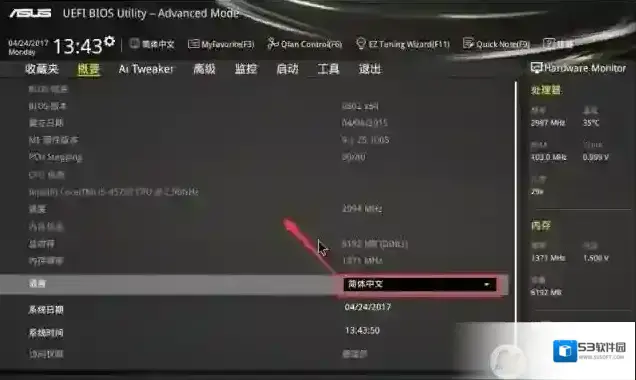
2、进入高级模式后,按→方向键移动到”启动”选项,如下图所示;
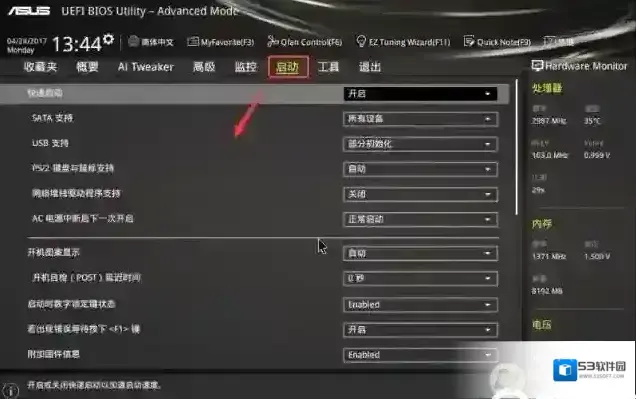
3、我们往下拉,然后进入csm(兼容性支持模块),如下图所示;
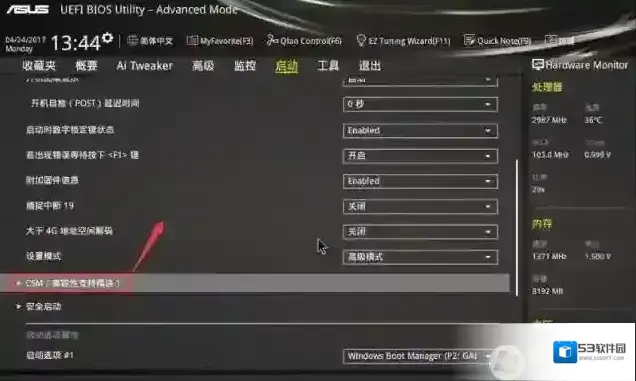
4、进入后开启兼容模式和uefi引导,然后按F10保存设置;
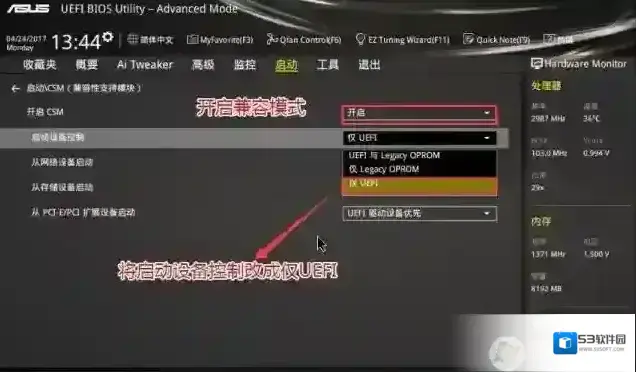
5、把刚制作好的U盘启动盘插入到机器上,重启按ESC选择识别到U盘启动项,回车;
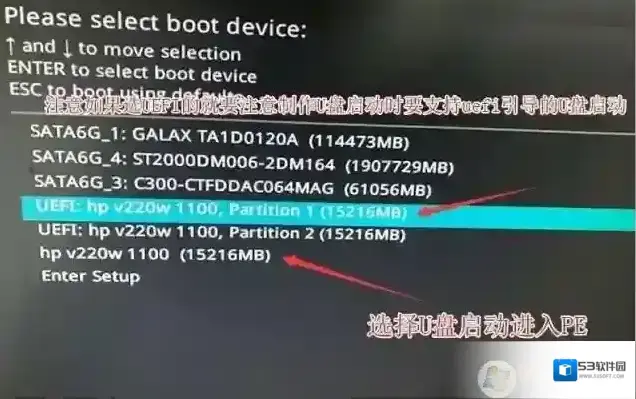
华硕Z370主板UEFI装Win10 分区:1、选择U盘启动盘进入PE后,在桌面上运行DiskGenius分区工具,点击菜单栏的硬盘,选择转换分区表类型为guid格式,然后保存更改,如下图所示;

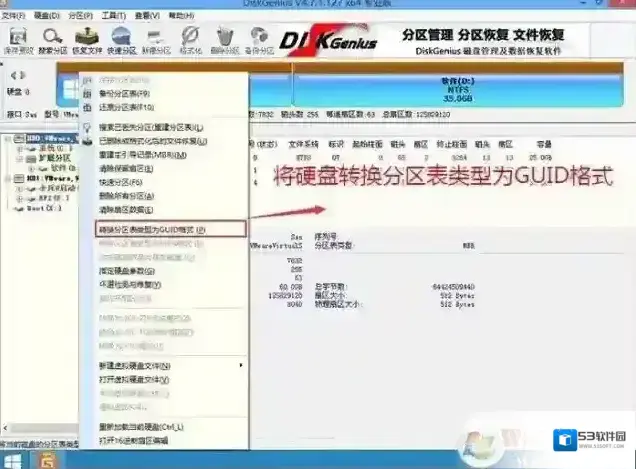
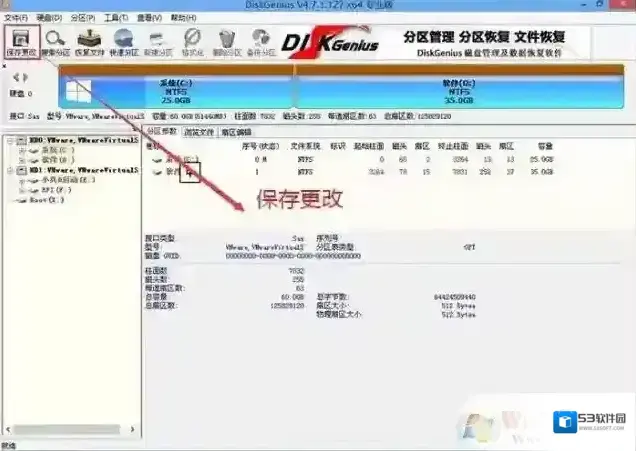
2、然后选择要分区的硬盘,点击上面快速分区,如下图所示;
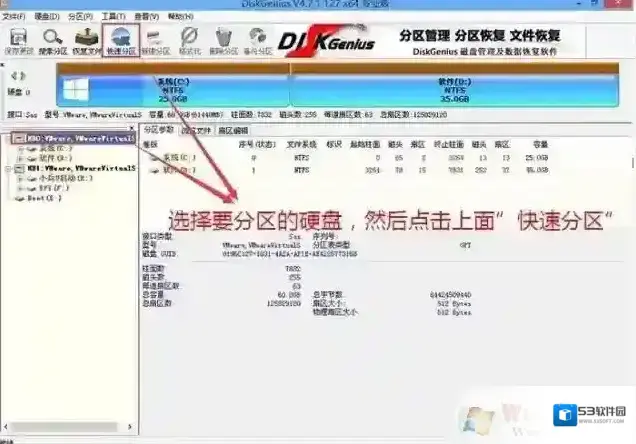
3、在弹出的快速分区界面,我们这里选择好分区的类型GUID和分区的个数以及大小,这里一般推荐C盘大小大于60G比较好,然后注意如果是固态硬盘要进行4K对齐,如下图所示;
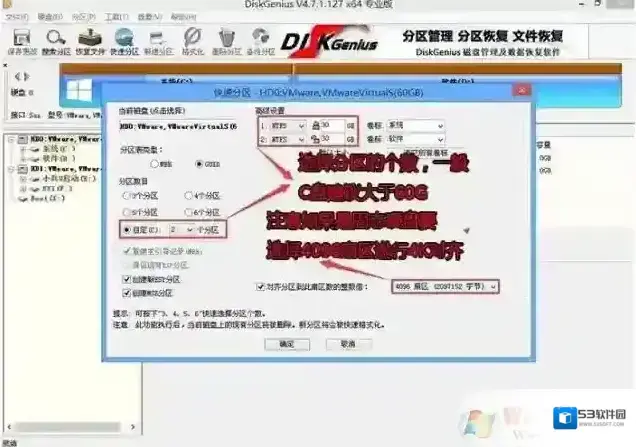
4、分区完成后可以看到ESP和MSR分区代表GPT分区完成,如下图所示;

华硕Z370主板UEFI装Win10 安装过程1、打开SGI映像总裁)在之前拷贝到U盘GHO文件夹中(Win7和Win10都可以),打开后选择“备份还原”选项,然后点击执行。
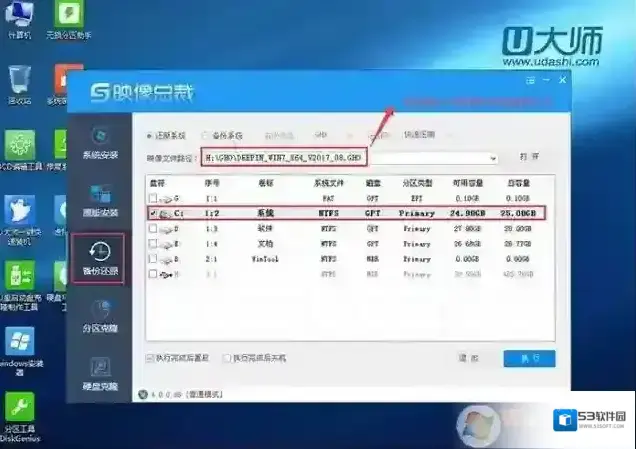
2、点击“执行”后默认不用选择,然后直接确定,电脑进入win10解压,此操作时间不长,请不要离开电脑,以便下一步重要操作。
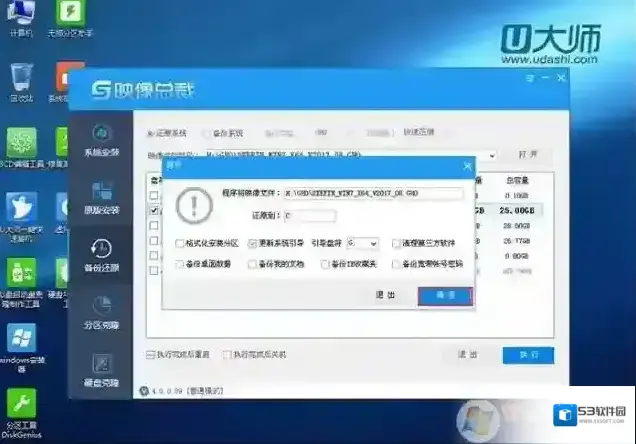
3、注:映像总裁一建备份还原工具最大好处是自动恢复GHOST后修复引导,不用再单独找工具进行修复。
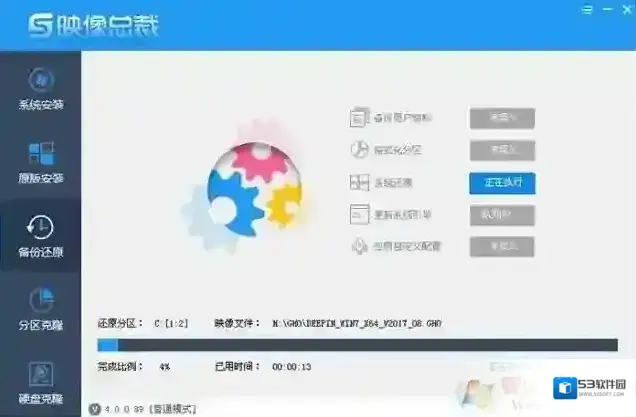
4、还原分区结束后,“自动倒计时10秒重启“或选择“返回”不重启。
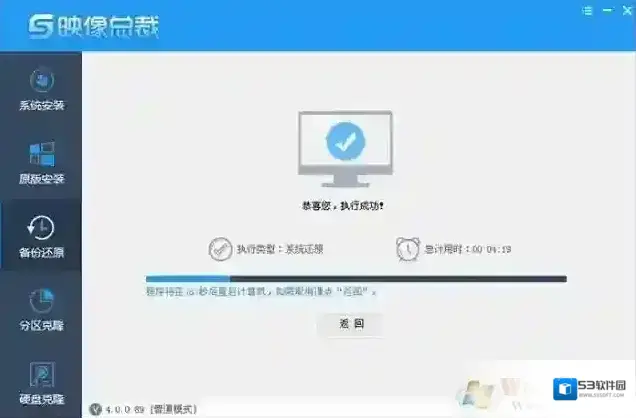
5、最后大家自己手动重启,然后就开始Win10系统的部署过程了,其实重启之后就已经是UEFI方式启动了,直到系统安装完成即可
分区软件相关内容
-
Diskgenius怎么分区为GPT模式?分区转换为GPT教程
2、点击分区工具最上方的“硬盘”选项卡,弹出菜单之后点击“转换分区表类型为GUID格式”,如下图所示。 3、出现警告之后直接选择“确定”,如下图所示。 4、转换后,我们需要先保存一下,点击左上保存设置按钮,如下图所示。 5、然后再保存一下“是”。 6...2025-09-03 -
惠普14
惠普14-aq100笔记本使用了intel七代处理器,自带的系统是Win10系统,不过对于不适应Win10的朋友来说,Win7系统可能是更好的选择,那么如何把原来的Win10系统改成Win7呢?主要要设置的方面有BIOS中的UEFI要改成传统模式,还...2025-09-03 -

-
联想IdeaCentre 720预装win10装win7图文教程
联想IdeaCentre 720台式电脑如何安装win7旗舰版操作系统呢?今天winwin7小编给大家带来的是一款关于家用游戏台式主机-IdeaCentre 720,ideacentre720使用了i7 7700四核处理器、16GB内存、128GB+...2025-09-03 -
台电X24 Pro系统进不去怎么重装win7?台电X24 Pro U盘装win7教程
台电X24 Pro系统进不去怎么重装win7?台电X24 Pro预装了预装Windows 10操作系统,这款一体式搭载了英特尔 酷睿i5 7代系列Intel 酷睿i5 7400的处理器,内存使用了单条8GB的内存,存储硬盘使用了固态机械128GB+1...2025-09-03 -
戴尔inspiron 7472装win7怎么装?戴尔7472装win10教程
戴尔inspiron 7472装win7怎么装?戴尔inspiron 7472笔记本电脑默认是无法安装win10系统的,因为这款笔记本电脑搭载了英特尔 酷睿i5 8代系列Intel 酷睿i5 8250U 四核心/八线程处理器,8GB DDR4 240...2025-09-03 -
联想扬天M4978K预装win10改win7怎么改?(图文教程)
联想扬天M4978K怎么装win7?联想扬天M4978K作为联想推出的商用立式电脑,配备了英特尔 酷睿i3 7代系列Intel 酷睿i3 7100的处理器,8GB内存,1TB机械硬盘,以及集成显卡,对于办公用途来说这个配置非常的快了,就算打开多个软...2025-09-03 -
电脑技嘉Z370主板怎么装Win7系统?Win10改Win7方法
目前装机很多朋友会选择技嘉的Z370主板,这款主板可以选择intel 8代处理器,而商家为了兼容性一般会给用户的电脑安装Win10系统,不过很多用户不太喜欢Win10,想要改成Win7系统不知道如何改,相于来说Z370改Win7系统还是比较简单的,Z...2025-09-03 -
Alienware Alpha R2预装win10改win7图文教程
Alienware Alpha R2台式机怎么装win7系统?在本篇文章中winwin7将给大家介绍下桌面版Alienware Alpha R2重装win7系统的这点事儿~以Alienware Alpha R2(ALWAD-4728)这款搭载Inte...2025-09-03 -
神舟战神 G70安装win7旗舰版图文教程
神舟战神 G70怎么改win7?神舟战神 G70是一款台式游戏型主机,主机性能非常强,搭载了英特尔 酷睿i7 8代系列Intel 酷睿i7 8700,六核心/十二线程的处理器,16GB内存,256GB+2TB混合硬盘,NVIDIA GeForce G...2025-09-03

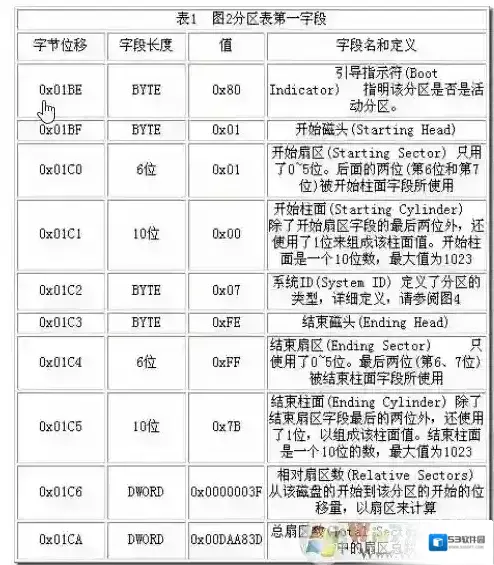
发表回复
评论列表 ( 0条)